Windows 10输入法设置步骤
来源:系统家园
时间:2024-01-04 23:34:54 144浏览 收藏
对于一个文章开发者来说,牢固扎实的基础是十分重要的,golang学习网就来带大家一点点的掌握基础知识点。今天本篇文章带大家了解《Windows 10输入法设置步骤》,主要介绍了,希望对大家的知识积累有所帮助,快点收藏起来吧,否则需要时就找不到了!
随着时代的进步我们对于电脑手机的需求也是越来越大,电脑也是十分的普及了很多小伙伴们会使用电脑去查询东西,但是也有一些更不上时代的人他们并不知道如何熟练的设置输入法。
win10输入法设置方法:
| Win10输入法设置在哪 | win10输入法设置切换快捷键 | win10输入法设置默认英文怎样改成中文 |
| win10输入法设置五笔输入法 | win10输入法设置中文简体 | win10输入法设置英文模式 |
win10系统输入法如何删除:
1、首先我们打开电脑,随后我们点击桌面左下角的开始菜单,找到设置按钮,我们点击进入系统设置。
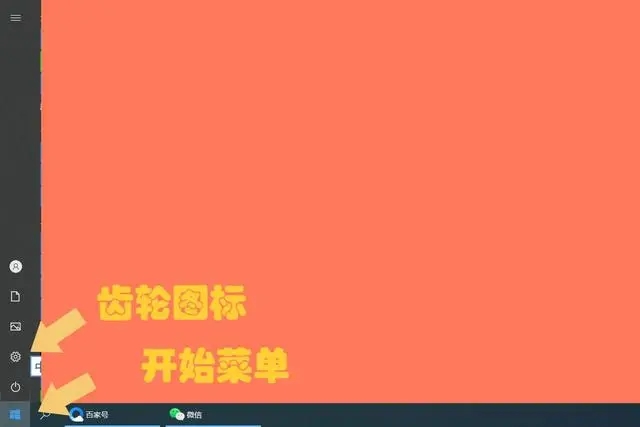
2、随后我们就进入到系统设置界面,我们在这里可以找到时间和语言选项,点击进入。
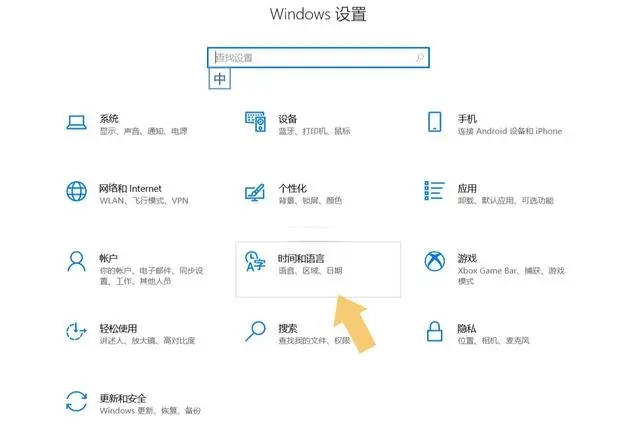
3、进入到时间和语言界面后,我们在弹出的界面左侧找到语言的选项。
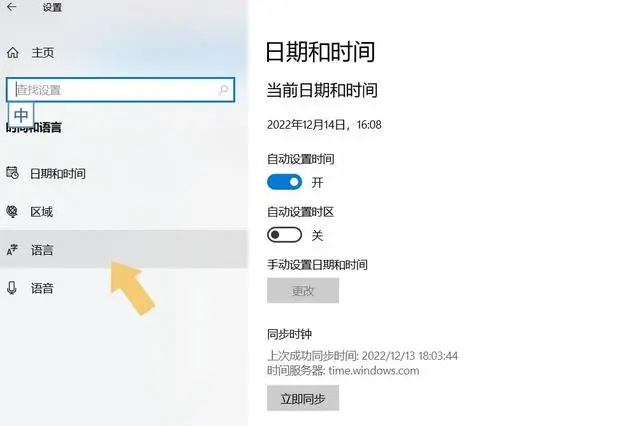
4、当我们进入到语言选项中,在弹出的界面中找到首选的语言,点击以后我们可以看到选项。
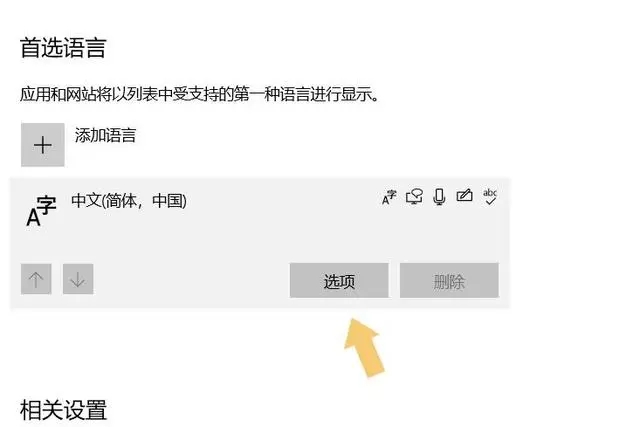
5、进入选项以后我们的下拉菜单中会看到键盘选项,在键盘选项中会多个选项,选择自己需要的随后删除即可。
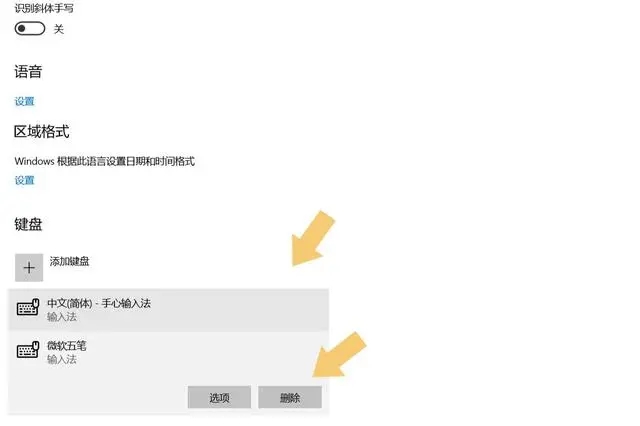
如果我们想要修改输入法的话,只需要点击首选语言的输入法,然后点击之后会看到选项,紧接着会弹出界面,我们在下拉菜单中找到键盘,然后就可以自定义设置了。
今天关于《Windows 10输入法设置步骤》的内容介绍就到此结束,如果有什么疑问或者建议,可以在golang学习网公众号下多多回复交流;文中若有不正之处,也希望回复留言以告知!
声明:本文转载于:系统家园 如有侵犯,请联系study_golang@163.com删除
相关阅读
更多>
-
501 收藏
-
501 收藏
-
501 收藏
-
501 收藏
-
501 收藏
最新阅读
更多>
-
313 收藏
-
123 收藏
-
247 收藏
-
192 收藏
-
306 收藏
-
293 收藏
-
157 收藏
-
476 收藏
-
213 收藏
-
137 收藏
-
417 收藏
-
426 收藏
课程推荐
更多>
-

- 前端进阶之JavaScript设计模式
- 设计模式是开发人员在软件开发过程中面临一般问题时的解决方案,代表了最佳的实践。本课程的主打内容包括JS常见设计模式以及具体应用场景,打造一站式知识长龙服务,适合有JS基础的同学学习。
- 立即学习 542次学习
-

- GO语言核心编程课程
- 本课程采用真实案例,全面具体可落地,从理论到实践,一步一步将GO核心编程技术、编程思想、底层实现融会贯通,使学习者贴近时代脉搏,做IT互联网时代的弄潮儿。
- 立即学习 511次学习
-

- 简单聊聊mysql8与网络通信
- 如有问题加微信:Le-studyg;在课程中,我们将首先介绍MySQL8的新特性,包括性能优化、安全增强、新数据类型等,帮助学生快速熟悉MySQL8的最新功能。接着,我们将深入解析MySQL的网络通信机制,包括协议、连接管理、数据传输等,让
- 立即学习 498次学习
-

- JavaScript正则表达式基础与实战
- 在任何一门编程语言中,正则表达式,都是一项重要的知识,它提供了高效的字符串匹配与捕获机制,可以极大的简化程序设计。
- 立即学习 487次学习
-

- 从零制作响应式网站—Grid布局
- 本系列教程将展示从零制作一个假想的网络科技公司官网,分为导航,轮播,关于我们,成功案例,服务流程,团队介绍,数据部分,公司动态,底部信息等内容区块。网站整体采用CSSGrid布局,支持响应式,有流畅过渡和展现动画。
- 立即学习 484次学习
